Usando el Segmentador
Este tutorial lo guiará para crear una inspección de segmentación completa utilizando las capacidades de segmentación impulsadas por AI del OV20i. Aprenderá a detectar y analizar características específicas como marcas de lápiz, rayaduras u otros defectos enseñando a la cámara a identificar y medir estas características píxel por píxel.
Lo que aprenderá:
- Cómo configurar una receta de segmentación de principio a fin
- Cómo entrenar un modelo AI para reconocer características específicas
- Cómo configurar la lógica de aprobado/rechazado basada en los resultados de segmentación
- Cómo optimizar el rendimiento de la segmentación para uso en producción
Aplicación en el mundo real: Este tutorial usa la detección de marcas de lápiz como ejemplo, pero los mismos principios aplican para detectar rayaduras, grietas, contaminación o cualquier otra característica que pueda distinguirse visualmente.
Prerrequisitos
- Sistema de cámara OV20i configurado y conectado
- Piezas de muestra con las características que desea detectar (p. ej., hojas con marcas de lápiz)
- Conocimientos básicos de conceptos de entrenamiento AI
- Acceso al Editor de Recetas y funcionalidad de Node-RED
Resumen del Tutorial
Lo que construiremos: Un modelo de segmentación que pueda detectar marcas de lápiz en hojas de papel y determinar aprobado/rechazado basado en la cantidad de marcas detectadas.
Tiempo requerido: 45-60 minutos (incluyendo tiempo de entrenamiento)
Habilidades aprendidas: Entrenamiento de modelo AI, anotación de segmentación, configuración de lógica de aprobado/rechazado
Paso 1: Crear una Nueva Receta de Segmentación
1.1 Iniciar una Nueva Receta
- Desde la página All Recipes, haga clic en "+ New Recipe" en la esquina superior derecha
- Aparecerá el modal Añadir Nueva Receta
- Ingrese un Nombre descriptivo para su receta (p. ej., "Pencil_Mark_Detection")
- Seleccione "Segmentation" en el menú desplegable Tipo de Receta
- Haga clic en "OK" para crear la nueva receta
¿Por qué Segmentación? A diferencia de la clasificación que identifica objetos completos, la segmentación encuentra y mide características específicas dentro de una imagen, siendo ideal para detección de defectos, análisis de contaminación o medición de áreas de cobertura.
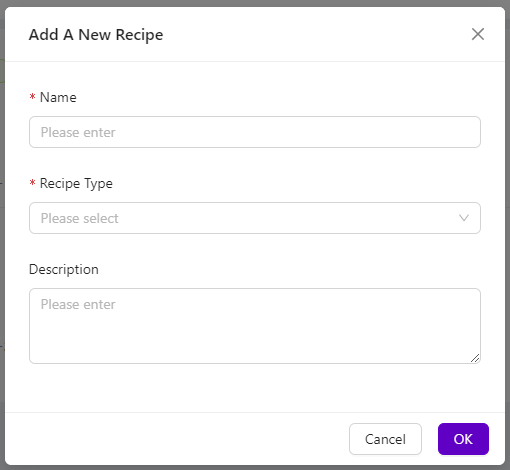
1.2 Activar su Receta
- Su nueva receta aparecerá en la página All Recipes marcada como "Inactive"
- Seleccione "Actions > Activate" a la derecha de la receta
- Haga clic en "Activate" para confirmar
- El estado de la receta cambiará a "Active"
1.3 Entrar al Editor de Recetas
- Haga clic en "Edit" junto a su receta activa
- Haga clic en "Open Editor" para confirmar
- Ahora estará en el Editor de Recetas con su receta de segmentación
Punto de control: Debe ver la interfaz del Editor de Recetas con el nombre de su receta de segmentación en el menú de migas de pan.
Paso 2: Configurar la Imagen de la Cámara
2.1 Acceder a Configuración de Imagen
- En el Editor de Recetas, haga clic en "Configure Imaging" en la parte inferior izquierda
- Esto abre la página de configuración de imagen donde optimizará los ajustes de la cámara
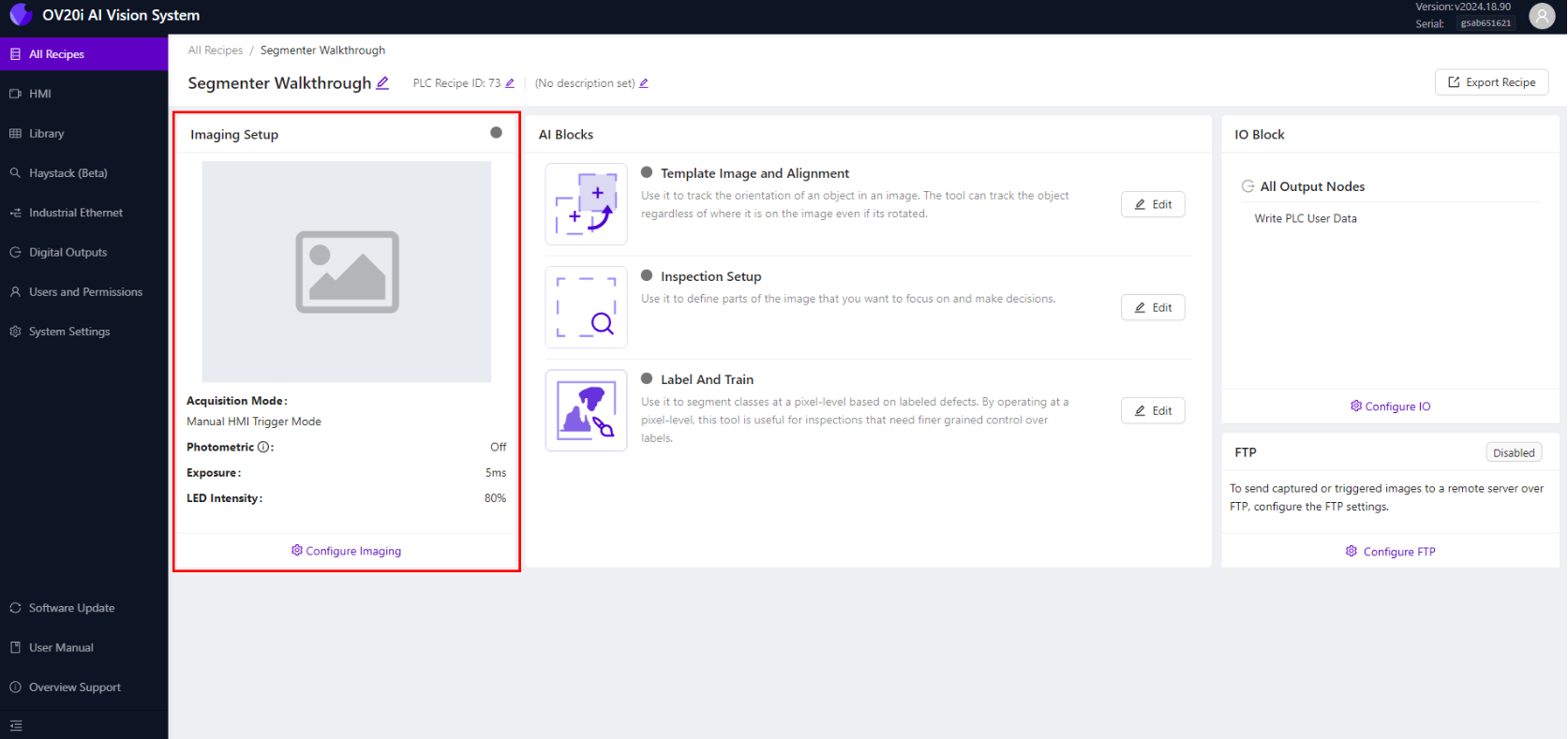
2.2 Optimizar Ajustes de Enfoque
- Coloque una hoja de muestra con marcas de lápiz en el campo de visión de la cámara
- Use el deslizador de Enfoque para lograr un enfoque nítido en las marcas de lápiz
- También puede ingresar el valor de enfoque manualmente para mayor precisión
- Use Focus View (si está disponible) para ver el resaltado de bordes y la puntuación de enfoque
Consejos de Enfoque:
- Enfoque en la superficie donde aparecerán los defectos
- Asegúrese de que las marcas de lápiz se vean nítidas y bien definidas
- Una puntuación de enfoque más alta indica mejor calidad de enfoque
2.3 Configurar Ajustes de Exposición
- Ajuste el deslizador de Exposición para lograr el brillo adecuado
- Las marcas de lápiz deben ser claramente visibles sin sobreexponer el papel
- Comience con ajustes automáticos y afine según sea necesario
- Monitoree la vista previa en vivo para ver los cambios en tiempo real
Guías de Exposición:
- Las marcas de lápiz deben tener buen contraste contra el papel
- Evite la sobreexposición que borre marcas sutiles
- Asegure iluminación consistente en toda el área de inspección
2.4 Configurar Iluminación LED
- Seleccione el Patrón de Luz LED adecuado para su aplicación
- Para marcas de lápiz, generalmente funciona mejor una iluminación uniforme
- Ajuste la Intensidad de Luz LED para minimizar sombras y reflejos
- Pruebe diferentes patrones si las reflexiones son un problema
2.5 Ajustar Gamma y Contraste
- Ajuste finamente el Gamma para mejorar el contraste entre marcas y fondo
- Un gamma más alto puede hacer que marcas sutiles sean más visibles
- Un gamma más bajo puede reducir ruido en áreas limpias
- Equilibre el gamma para optimizar visibilidad de defectos y claridad del fondo
2.6 Guardar Configuración de Imagen
- Una vez optimizados todos los ajustes, haga clic en "Save Imaging Settings"
- La configuración de la cámara se guardará para esta receta
- La vista previa en vivo debe mostrar imágenes claras y con buen contraste
Punto de control: Su cámara debe producir imágenes claras donde las marcas de lápiz sean fácilmente distinguibles del fondo del papel.
Paso 3: Configurar Plantilla y Alineación
3.1 Navegar a Imagen de Plantilla y Alineación
- Haga clic en el Nombre de la Receta en el menú de migas de pan para regresar al Editor de Recetas
- Seleccione "Template Image and Alignment" en el menú
3.2 Omitir Alineador para Este Tutorial
- Dado que estamos detectando características en toda la hoja, haga clic en "Skip Aligner"
- Esto desactiva la alineación basada en posición y utiliza la imagen completa
- Haga clic en "Save" para aplicar los cambios
Cuándo Usar el Alineador: Active el alineador cuando necesite detectar características en ubicaciones específicas de las piezas que pueden moverse o rotar. Para inspección de hoja completa como marcas de lápiz, omitir el alineador suele ser lo más adecuado.
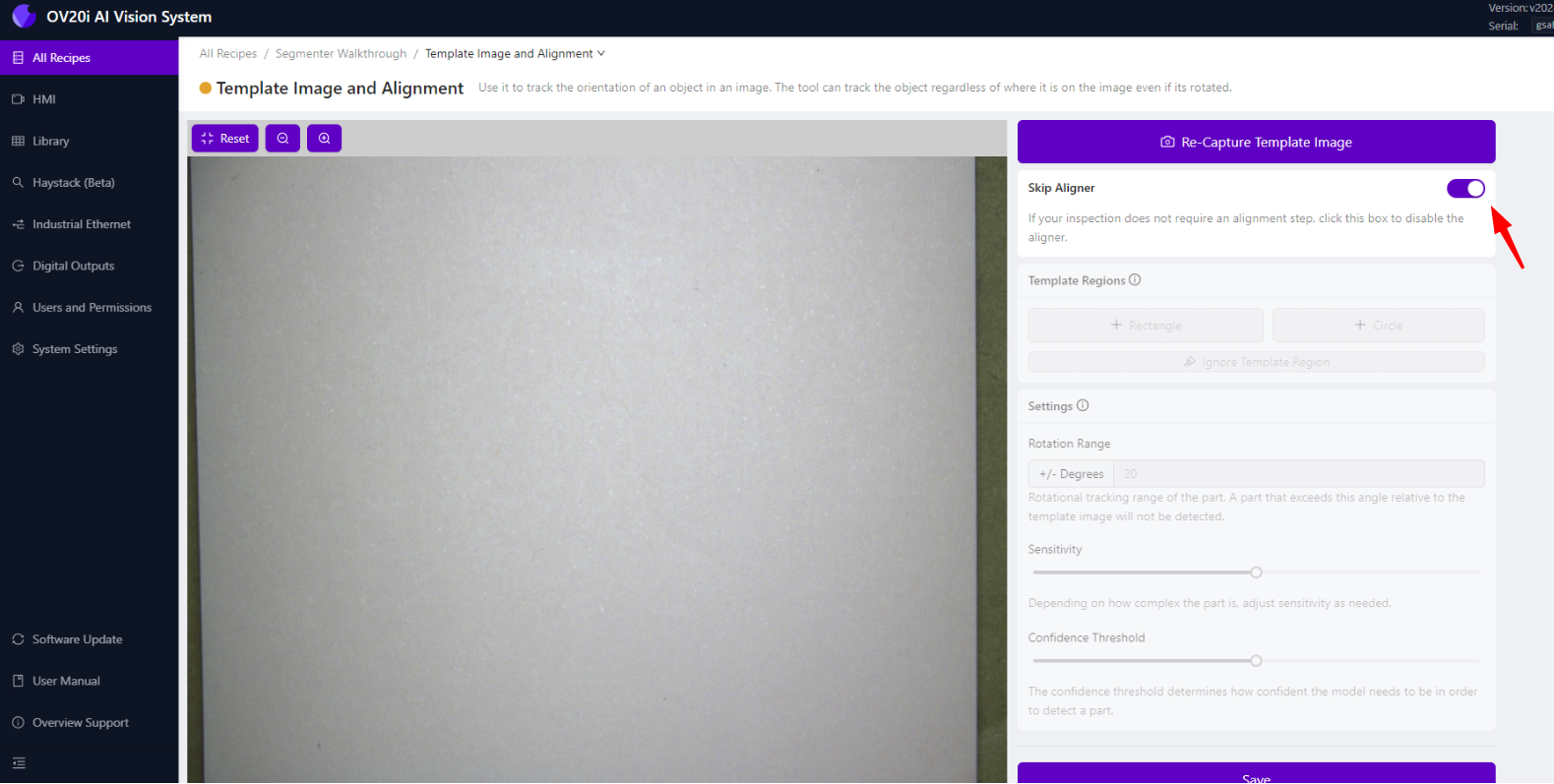
Paso 4: Configurar Región de Inspección
4.1 Navegar a Configuración de Inspección
- Regrese al Editor de Recetas y seleccione "Inspection Setup"
- Aquí definirá qué área de la imagen analizar
4.2 Configurar Región de Interés (ROI)
- Verá una vista previa del campo visual de su cámara
- Arrastre las esquinas del cuadro ROI para ajustar su tamaño y posición
- Para detección de marcas de lápiz, normalmente cubra toda el área de la hoja
- Asegúrese de que el ROI abarque todas las áreas donde puedan aparecer marcas de lápiz
Buenas Prácticas para ROI:
- Incluya todas las áreas donde puedan ocurrir defectos
- Excluya áreas como bordes o fondos que no deben analizarse
- Haga el ROI lo suficientemente grande para capturar variaciones en la posición de la pieza
- Evite incluir texto, logotipos u otras marcas esperadas
4.3 Guardar Configuración del ROI
- Una vez que el ROI esté correctamente posicionado, haga clic en "Save"
- El área de inspección queda definida para su modelo de segmentación
Paso 5: Etiquetar y Entrenar su Modelo
5.1 Navegar a Etiquetar y Entrenar
- Regrese al Editor de Recetas y seleccione "Label and Train"
- Aquí enseñará a la AI cómo son las marcas de lápiz
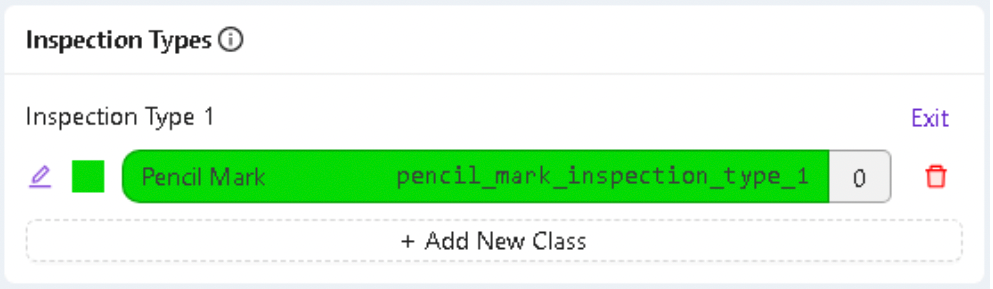
5.2 Configurar Clase de Inspección
- En Inspection Types, haga clic en "Edit"
- Renombre la clase a "Pencil Mark" (o el tipo de defecto específico)
- Elija un color distintivo para visualizar las marcas detectadas
- Haga clic en "Save" para aplicar los cambios
5.3 Capturar Imágenes para Entrenamiento
- Tome al menos 10 imágenes de hojas con diferentes marcas de lápiz
- Varíe los ejemplos de entrenamiento:
- Diferentes tamaños y formas de marcas de lápiz
- Marcas claras y oscuras
- Varias posiciones en la hoja
- Diferentes densidades de marcas
Consejos para Imágenes de Entrenamiento:
- Incluya marcas tanto sutiles como evidentes
- Capture diversas condiciones de iluminación que encontrará
- Incluya áreas limpias sin marcas en cada imagen
- Asegúrese de que las imágenes representen condiciones de producción
5.4 Anotar Imágenes de Entrenamiento
- Para cada imagen de entrenamiento, use la herramienta Pincel para trazar sobre las marcas de lápiz
- Pinte solo las marcas de lápiz - evite marcar el papel u otras características
- Sea preciso pero exhaustivo en sus anotaciones
- Haga clic en "Save Annotations" después de completar cada imagen
Buenas Prácticas de Anotación:
- Sea consistente en lo que etiqueta como "marcas de lápiz"
- Incluya marcas completas, no solo partes de ellas
- No etiquete marcas esperadas como texto o logotipos
- Use trazos firmes y cuidadosos para límites precisos
5.5 Revisar sus Anotaciones
- Revise todas las imágenes etiquetadas para asegurar precisión
- Busque marcas omitidas o áreas mal etiquetadas
- Reanote cualquier imagen que necesite corrección
- Anotaciones de calidad conducen a mejor desempeño del modelo
Paso 6: Entrenar el Modelo de Segmentación
6.1 Iniciar Proceso de Entrenamiento
- Una vez que haya etiquetado al menos 10 imágenes, haga clic en "Return to Live"
- Haga clic en "Train Segmentation Model"
- Ingrese el Número de Iteraciones para el entrenamiento
Guía de Iteraciones:
- Comience con 100-200 iteraciones para el entrenamiento inicial
- Más iteraciones generalmente mejoran la precisión pero toman más tiempo
- Monitoree el progreso del entrenamiento y ajuste según sea necesario
- Equilibre los requisitos de precisión con el tiempo de entrenamiento
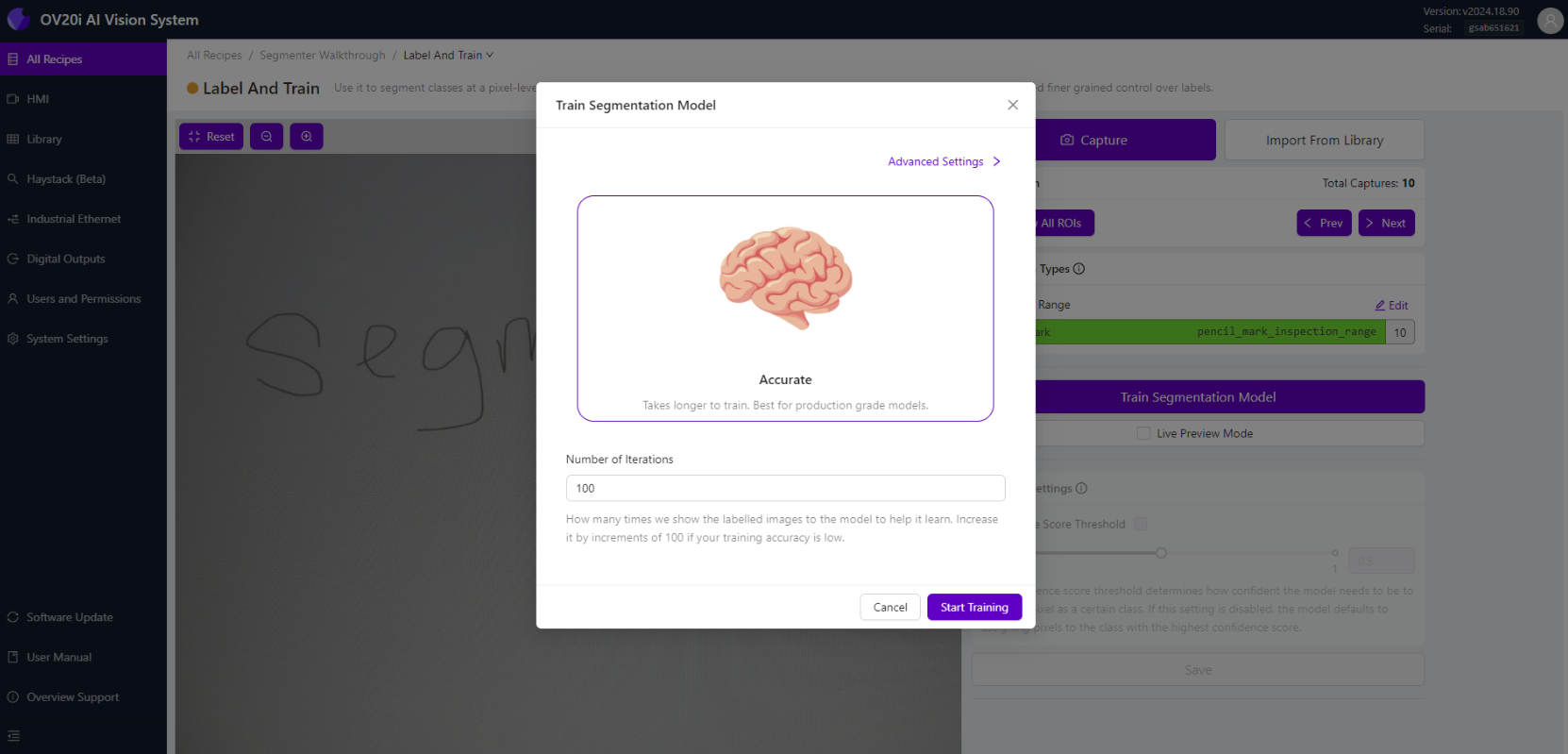
6.2 Monitorear Progreso del Entrenamiento
- Haga clic en "Start Training" para comenzar el proceso
- Aparecerá un modal de progreso mostrando:
- Número de iteración actual
- Porcentaje de precisión del entrenamiento
- Tiempo estimado restante
6.3 Opciones de Control de Entrenamiento
Durante el entrenamiento, puede:
- Abortar Entrenamiento - Detener si necesita hacer cambios
- Finalizar Entrenamiento Temprano - Detener cuando la precisión sea suficiente
- Monitorear Progreso - Observar la mejora de precisión en las iteraciones
Consejos de Entrenamiento:
- El entrenamiento finalizará automáticamente cuando se alcance la precisión objetivo
- Porcentajes más altos indican mejor desempeño del modelo
- Si la precisión se estanca, puede necesitar más datos de entrenamiento
6.4 Evaluar Resultados del Entrenamiento
- Cuando el entrenamiento termine, revise la precisión final
- Haga clic en "Live Preview" para ver resultados de segmentación en tiempo real
- Pruebe con nuevas muestras para verificar el desempeño del modelo
Indicadores de Éxito:
- Las marcas de lápiz se resaltan en el color elegido
- Las áreas limpias permanecen sin marcar
- La detección es consistente en diferentes tipos de marcas
- El modelo responde bien a muestras nuevas y no vistas
Paso 7: Configurar Lógica de Aprobación/Rechazo
7.1 Navegar al Bloque IO
- Regrese al Editor de Recetas y seleccione "IO Block"
- Asegúrese de que todos los AI Blocks aparezcan como "trained (green)" antes de continuar
- Haga clic en "Configure I/O" para entrar al editor Node-RED
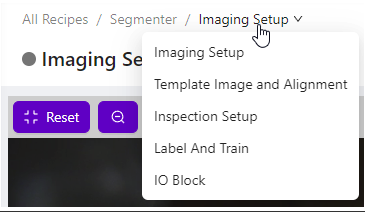
7.2 Configurar Flujo en Node-RED
- Eliminar el nodo Classification Block Logic existente
- Desde la paleta izquierda, arrastre:
- nodo All Block Outputs (si no está ya presente)
- nodo Function
- nodo Final Pass/Fail
- Conectar los nodos: All Block Outputs → Function → Final Pass/Fail

7.3 Configurar la Lógica de Aprobación/Rechazo
Haga doble clic en el nodo Function y elija uno de estos ejemplos de lógica:
Opción 1: Aprobar si No se Detectan Defectos
// Aprobar si no se encuentran marcas de lápiz
const allBlobs = msg.payload.segmentation.blobs;
const results = allBlobs.length < 1;
msg.payload = results;
return msg;
Opción 2: Aprobar si Todas las Marcas Son Pequeñas
// Aprobar si todas las marcas son menores al umbral
const threshold = 500; // píxeles
const allBlobs = msg.payload.segmentation.blobs;
const allUnderThreshold = allBlobs.every(blob => blob.pixel_count < threshold);
msg.payload = allUnderThreshold;
return msg;
Opción 3: Aprobar si la Cobertura Total es Baja
// Aprobar si el área total marcada está por debajo del umbral
const threshold = 5000; // total de píxeles
const allBlobs = msg.payload.segmentation.blobs;
const totalArea = allBlobs.reduce((sum, blob) => sum + blob.pixel_count, 0);
msg.payload = totalArea < threshold;
return msg;
7.4 Desplegar y Probar la Lógica
- Haga clic en "Done" para guardar la función
- Haga clic en "Deploy" para activar la lógica
- Navegue a HMI para probar su lógica de aprobación/rechazo
Probando su Lógica:
- Pruebe con hojas limpias (deberían aprobar)
- Pruebe con hojas ligeramente marcadas (deberían aprobar/reprobar según sus criterios)
- Pruebe con hojas muy marcadas (deberían reprobar)
- Verifique que los resultados coincidan con sus expectativas
Paso 8: Optimizar y Validar
8.1 Probar con Muestras de Producción
- Ejecute múltiples muestras de prueba a través de su inspección
- Verifique que la precisión de detección cumpla con sus requisitos
- Compruebe que la lógica de aprobación/rechazo funcione correctamente
- Documente cualquier problema o caso límite
8.2 Ajustar el Rendimiento del Modelo
Si la detección es inconsistente:
- Añada más imágenes de entrenamiento con ejemplos variados
- Mejore la calidad y consistencia de las anotaciones
- Ajuste la configuración de imagen para mejor contraste
- Reentrene con iteraciones adicionales
Si la lógica de aprobación/rechazo necesita ajuste:
- Modifique los valores de umbral en su función Node-RED
- Pruebe diferentes enfoques lógicos
- Considere múltiples criterios para decisiones complejas
- Valide con los requisitos de producción
8.3 Validación en Producción
- Pruebe con piezas reales de producción en condiciones reales
- Valide con el equipo de calidad para asegurar que los criterios coincidan con los requisitos
- Documente métricas de desempeño como precisión de detección y tasas de falsos positivos
- Configure monitoreo para seguir el desempeño a lo largo del tiempo
Paso 9: Entendiendo los Resultados de Segmentación
9.1 Estructura de Datos de Segmentación
Sus resultados de segmentación incluyen:
- Blobs: características individuales detectadas (marcas de lápiz)
- Pixel Count: tamaño de cada característica detectada
- Location Data: ubicación donde se encontraron las características
- Confidence Scores: nivel de certeza del modelo sobre cada detección
9.2 Uso de los Datos de Segmentación
Puede crear lógica sofisticada de aprobación/rechazo basada en:
- Número de defectos detectados
- Tamaño de defectos individuales (pixel count)
- Área total de defectos (suma de todos los pixel count)
- Ubicación de defectos (dónde aparecen los defectos)
- Características de forma de defectos (si se requiere para aplicaciones avanzadas)
¡Éxito! Su Modelo de Segmentación está Completo
Su inspección de segmentación OV20i ahora puede:
✅ Detectar automáticamente marcas de lápiz (o sus características específicas) en imágenes
✅ Medir el tamaño y cantidad de características detectadas
✅ Tomar decisiones de aprobación/rechazo basadas en sus criterios específicos
✅ Proporcionar información detallada sobre cada característica detectada
✅ Adaptarse a variaciones en tamaño, forma y posición de las marcas
Puntos Clave
Segmentación vs Clasificación:
- Segmentación encuentra y mide características específicas dentro de imágenes
- Clasificación identifica objetos completos o condiciones generales
- Use segmentación para detección de defectos, análisis de contaminación o medición de cobertura
Buenas Prácticas de Entrenamiento:
- Anotaciones de calidad son más importantes que cantidad
- Incluya ejemplos diversos en su conjunto de entrenamiento
- Pruebe exhaustivamente con muestras de producción
- Monitoree y reentrene según sea necesario
Lógica de Aprobación/Rechazo:
- Comience con criterios simples y agregue complejidad según se requiera
- Pruebe la lógica con casos límite y muestras borderline
- Documente sus criterios para mantener consistencia
- Considere múltiples factores para decisiones robustas
Próximos Pasos
Ahora que ha completado su primer modelo de segmentación:
- Aplíquelo a otros casos de uso – Intente detectar diferentes tipos de defectos o características
- Integre con sistemas de producción – Conéctelo a PLCs o sistemas de gestión de calidad
- Configure la recolección de datos – Realice seguimiento de métricas de desempeño y estadísticas de detección
- Capacite a los operadores – Asegúrese de que el equipo entienda cómo monitorear y mantener el sistema
- Planifique mantenimiento – Programe actualizaciones regulares del modelo y revisiones de desempeño